在ZWCAD如何将自动保存的文件复原
返回在ZWCAD如何将自动保存的文件复原
相信也有很多朋友们也遇到下面这种令人很苦恼的问题:当我们需要的文件源文件被损坏或者无法修复时,我们在ZWCAD如何才能找到自动保存的图形呢?下面就把解决这种问题的几种方法给大家分享一下,希望可以帮助到大家,那么我们来看看详细的教程讲解吧。
方法一:
1、 在ZWCAD下方命令行输入“SAVEFILEPATH”
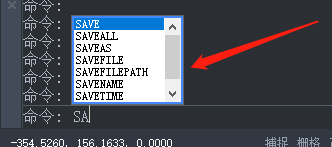
2、如图所示,命令行将会显示:输入 SAVEFILEPATH 的新值,或输入 . 表示无 <"自动保存路径由用户自定义">:
![]()
3、把双引号内的路径复制到Windows资源管理器的地址栏中,打开自动保存文件目录。

4、在Windows资源管理器中,显示文件类型拓展名。
5、找到文件类型拓展名为“Zw$”的相应文件,将其文件类型拓展名改为“DWG”。
默认情况下,系统为自动保存的文件临时指定名称为” ZU_a_bxxxx.Zw$”。
6、a为在同一工作任务中打开同一图形实例的次数。
7、b为在不同工作任务中打开同一图形实例的次数。
8、xxxx为随机数字或字母。
方法二
1、同样是打开ZWCAD,在命令行输入“OPTIONS”然后打开“选项”选项卡。
2、切换到“文件“选项卡,点击到“自动保存文件位置”
3、把当中的路径复制到Windows资源管理器的“地址栏“中,打开自动保存文件目录。
4、在Windows资源管理器中显示文件类型拓展名。
5、找到文件类型拓展名为“Zw$”的相应文件,将其文件类型拓展名改为“DWG”。
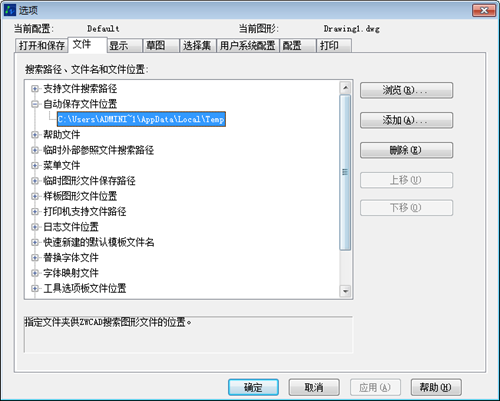
方法三
1、首先我们通过组合键同时按下【Windows】+【R】,输入【%temp%】,然后Enter,打开我们的自动保存文件目录。

2、在Windows资源管理器中,显示文件类型拓展名。
3、找到文件类型拓展名为“Zw$”的相应文件,将其文件类型拓展名改为“DWG”。
以上的方法大家都学会了吗,赶紧打开中望CAD进行实操吧~
推荐阅读:CAD角度与弧度如何转换?
推荐阅读:如何解决CAD用鼠标不能选择多个对象



























